dmax室内建模书房效果图的制作.pdf
- 格式:pdf
- 大小:10.41 MB
- 文档页数:46
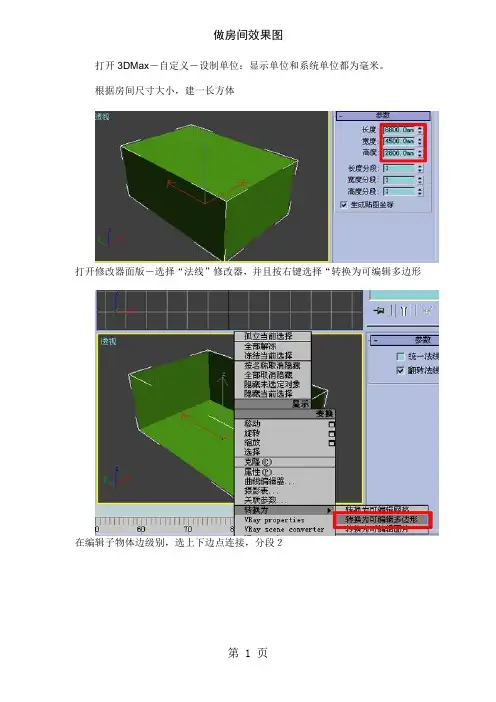
做房间效果图打开3DMax-自定义-设制单位:显示单位和系统单位都为毫米。
根据房间尺寸大小,建一长方体打开修改器面版-选择“法线”修改器,并且按右键选择“转换为可编辑多边形在编辑子物体边级别,选上下边点连接,分段2再选左右的边-连接-分段1转到点级别,框选点用移动工具进行调节选面删掉选四边在左视图按SHIFT键,用移动工具拉出.在边级别下进行切边,打开捕捉开关钩选在前视图,调节,偏移摸式中输入100回车选择物体下,切片把以选面,挤出10选地面-分离,输入名地面其实也可不分离多设一个ID也是一样.下面为地脚线设ID1回车再反选给墙面ID2回车现在给点材质,大家可以自己发挥设制数量点子材质1调给地角线颜色返回父级点材质2为墙面材质另选一材质球给地板,点位图调一你喜欢的图反射通道加个平面镜还有漆匠~~呵呵在前视图画一线在前视图画矩型宽60毫米,转为曲线点级别圆角5毫米忧化选点下调一点选线删除放样门套完成~~(图片较大,请拉动滚动条观看)切片做门梁选面编辑这里用了个3DMAX7的新工具(桥)也可用挤出焊接然后把多余的线(移除)木匠师傅做门~~其如隐藏经过师傅一等砍朵,一档门以完工~~这个我就不锡匠了,大家漫漫揣摩喧个看看~~好家伙,老板吵起来拉~~说木匠偷工减料,门头露风,嘿~~呵呵~搞几根木方钉好了,木匠说明天来~~今天吊顶,装灯,只是教大家方式,选面-插入做两次挤出选如图的面挤出,做灯槽喧个看看,角上有问题,在顶视图调整调点再看看~好了,嘿~太罗嗦用(管壮体)工具做个灯~~筒灯~~复制几个大家可以根据自己的里理念来设计电视墙及各种摆饰。

3Dmax“墨香飘书屋”图
墨香飘书屋,文采风流今尚存,下面我们就创作一个3Dmax墨香飘书屋的环境陶冶一下我们的心境。
创作工具:3DS MAX 6.0中文版
创作要点:主要制作一本书桌上翻开的书,一个几案和一个笔筒。
并且要给他们赋予相应的材质。
利用二维曲线等建模工具制作翻开的书,制作过程中将用到拉伸修改命令、子物体修改和物体的移动、旋转、缩放等基本操作,以及外部物体的导入方法,最后还将详细讲解材质的编辑方法。
1. 打开3DS MAX 6.0,单击文件中创建命令按钮,进入创建命令面板。
建立一本书,单击图形按钮,进入图形创建面板。
单击线按钮在前视图中画一条曲线,其曲线的形状如图1所示。
图1
2. 单击修改按钮,进入修改命令面板。
单击编辑集列表下拉列表中的拉伸命令,进入拉伸面板,设置数量为300,其形状如图2所示。

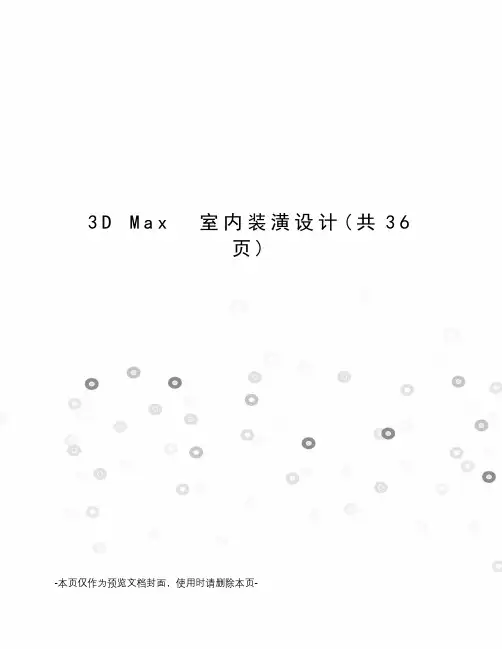
3D M a x室内装潢设计(共36页)-本页仅作为预览文档封面,使用时请删除本页-3D Max一节一、简介:Autodesk生产的三维动画软件二、应用范围:电影、电视、工业建模、人物建模(写实、卡通)、建筑效果图、游戏动画三、建筑应用:室内、建筑、园林、展示、家俱、建筑环游动画界面:1、标题栏2、菜单栏 File\New Ctrl+N 新建\Reset 复位将参数恢复默认\Open 打开\Open Recent 打开最近操作的文件\Save 保存※.max\Save as 另存3、工具栏4、动力学工具栏5、视图不同的观察角度Top顶视图从上-下Front前视图从前-后Left左视图从左-右Perspective透视图三维立体6、动画控制区7、视图控制区8、命令面板查找工具栏的方法1、Alt+62、Customize\Load custom UI Scheme\定制菜单载入自定义的元素默认工具命令面板:Create创建面板1、Geomerty几何体-->Standard primives(标准几何体):Box (盒子) 、Cone (锥体)Sphere (球) 、GeoSphere(几何体球)Cylinder (圆柱) 、Tube (圆管)Torus (圆环) 、Pyramid (方棱锥)Teapot (茶壶) 、Plane (平面)没有厚度,背面无色Extended Primitives(扩展几何体):Hedra(多面体) 、Torus knot(环型结)ChamferBox(倒角方体)、ChamferCyl(倒角柱体)OilTank(油桶) 、Capsule(囊体)Splindle(纺锥体) 、L-Ext(L延展体)Gengon(多边体) 、C-Ext(C延展体)RingWave(环型波体) 、Hose(软管)Prism(棱柱)Door 门Windows窗AEC Extended AEC扩展Foliage树 railing栏杆Wall墙Stairs楼梯L Type Stair L型楼梯 Spiral Stair环形楼梯Straight Stair 默认楼梯(直线) UtypeStair U型楼梯2、Shapes(样条曲线)3、Lights(灯光)4、Cameras(摄象机)Mondify修改面板 --快捷键3针对创建面板创建的物体参数进行修改1、名称、颜色2、Modifier List显示修改命令3、Parameters参数外型参数(Length 长、Width 宽、 Heizht 高、 Radius 半径)内部结构:Segment段数、Length segs长度上的段数、Width segs宽度上的段数、Height segs高度上的段数side边数Slice on切割第二节设置单位:Customize\Units Setup定制菜单单位设置将显示单位改为毫米在系统单位中,将英寸改为毫米。


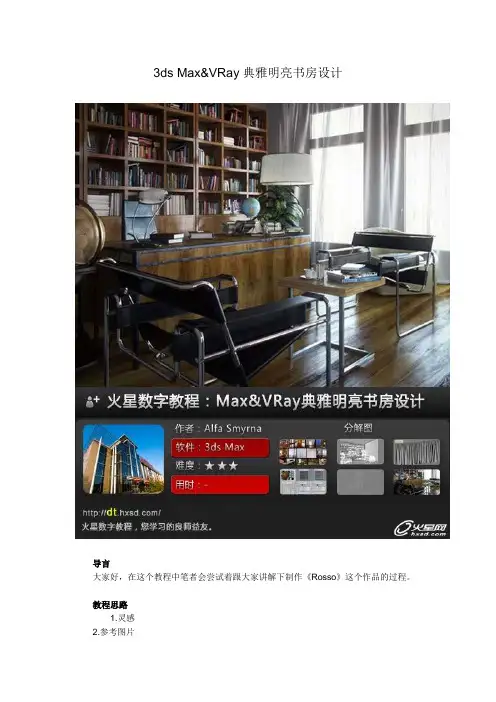
3ds Max&VRay典雅明亮书房设计导言大家好,在这个教程中笔者会尝试着跟大家讲解下制作《Rosso》这个作品的过程。
教程思路1.灵感2.参考图片4.线性工作流程5.建模6.贴图7.灯光8.渲染9.后期工作10.总结一.灵感这个作品的想法其实是源于原来的一个作品,笔者想制造一个书房,主色调为黑色,里面放置着木质的家具——想要为自己创建一个理想的图书室,摆放着很多椅子——一张学习用,其他用来休息或者作为其他用途。
二.参考图片在开始一个作品之前,笔者习惯于先寻找相关的图片。
这对笔者来说是一个至关重要的步骤,笔者尽自己所能,收集了很多参考图片,包含以下种类:1.通常的概念和氛围;2.将要创建的各种空间;3.需要建模的物体;4.不同的材质和阴影。
这一步总是会给笔者带来各种灵感,使笔者脑海中模糊的细节变得清晰。
在这个项目中,它帮助笔者建造出一个比想象中明显更好的作品。
收集图片的类型主要由将要创建的场景和要制作的模型所决定。
对于不同的场景,每一个图片所起的作用可能都是不同的。
(图01)火星时代专稿,未经授权不得转载为场景设置一个适当的单位计量是很重要的。
无论使用哪个单位,都要确保所有的元素使用统一标准。
如果不调整同为统一的单位,则不同的元素(从建模到灯光强度到贴图)将不会像理想的一样处于同一单位体系下。
这里笔者使用厘米作为系统单位。
(图02)图02四.线性工作流程在3ds Max中,默认的伽马空间值为1,但是我们要把它改为2.2,所以需要调整软件和渲染引擎,使它们在同样的伽马空间值下工作。
这个过程被称为线性工作流程。
开始的时候可能会觉得这是一个很难理解的东西,但是事实上它非常简单。
理论上它只是要求要适应中间色调从黑到白的转变曲线或者说从黑到白的灰度转变。
相信大家对衰减贴图和菲涅尔曲线都非常熟悉,我们都会去调整衰减贴图来创建不同的效果或者使用曲线工具来调整在不同的软件中作品的直方图。
不同的转变曲线控制不同的设置、参数,从黑到白的过渡以及从是到否的过渡。

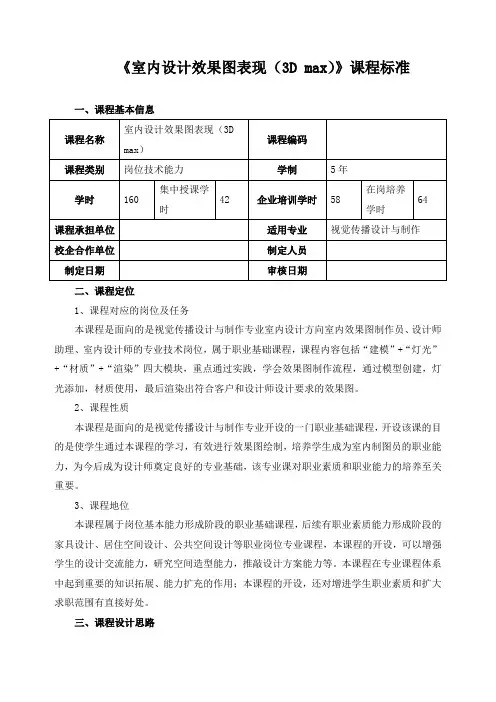
《室内设计效果图表现(3D max)》课程标准一、课程基本信息二、课程定位1、课程对应的岗位及任务本课程是面向的是视觉传播设计与制作专业室内设计方向室内效果图制作员、设计师助理、室内设计师的专业技术岗位,属于职业基础课程,课程内容包括“建模”+“灯光”+“材质”+“渲染”四大模块,重点通过实践,学会效果图制作流程,通过模型创建,灯光添加,材质使用,最后渲染出符合客户和设计师设计要求的效果图。
2、课程性质本课程是面向的是视觉传播设计与制作专业开设的一门职业基础课程,开设该课的目的是使学生通过本课程的学习,有效进行效果图绘制,培养学生成为室内制图员的职业能力,为今后成为设计师奠定良好的专业基础,该专业课对职业素质和职业能力的培养至关重要。
3、课程地位本课程属于岗位基本能力形成阶段的职业基础课程,后续有职业素质能力形成阶段的家具设计、居住空间设计、公共空间设计等职业岗位专业课程,本课程的开设,可以增强学生的设计交流能力,研究空间造型能力,推敲设计方案能力等。
本课程在专业课程体系中起到重要的知识拓展、能力扩充的作用;本课程的开设,还对增进学生职业素质和扩大求职范围有直接好处。
三、课程设计思路本课程设计思路,是在本课程的能力目标指导下,将常见室内设计效果图的制作内容进行解析、分项,按照先分述、再总述的逻辑顺序组织教学内容。
课堂理论讲解跟案例实训交替进行,教学内容完成之后,从校外合作对口单位处,选择一项适当的实际设计任务作为载体,进行最终课题考核,从而保证教学内容与社会实际和专业发展水平相吻合。
举例:考核内容要点:在正确理解图纸的基础上和限定时间内,合理(熟练)使用(运用)计算机辅助工具完成技法类的命题要求,根据计算机效果图的绘图方法使用计算机绘图软件3D max完成计算机效果图的绘制;要求绘制的电脑效果图画面完整,透视准确,布局合理,材料得当,照明科学,画面整洁,具有一定的审美效果。
范题:某家装空间客厅设计效果图,根据图纸,在3D max中制作成彩色效果图。
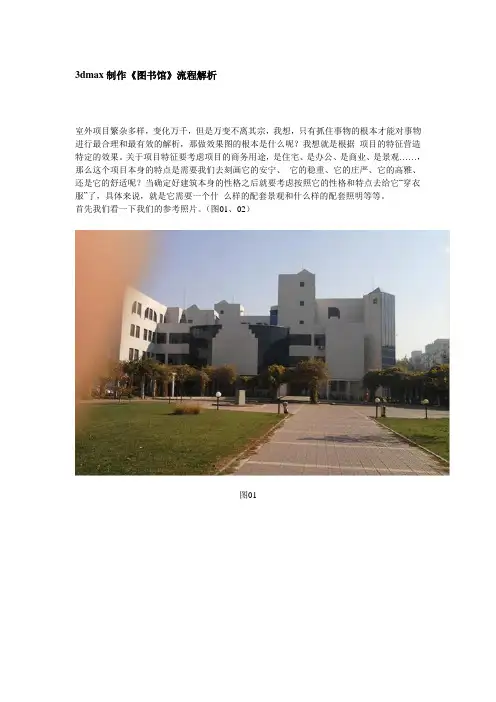
一、制作书房的基本框架
1、设置系统单位为“毫米”。
2、顶:选择“文件/导入”命令,将“书房平面图.dwg”导入(勾选“重缩放”,传入的文件单位:毫米)。
全选导入的平面图,选择“组/成组”命令,命名为“书房平面图”。
右击选择“冻结当前选择”。
(为了方便观察,选择“自定义/自定义用户界面”命令,单击“颜色”标签,选择“几何
体”元素,在列表中选择“冻结”,单击右侧的颜色块,建议尽量不要选择多余鲜艳的颜色。
)
3、右击“捕捉开关”按钮,在“捕捉”选项卡中,勾选“栅格点”和“顶点”;在“选项”选项卡中,勾选“捕捉到冻结对象”。
4、顶:通过“线”按钮绘制一个二维线形。
5、添加“挤出”命令,设置数量为2700,命名为“墙体”。
6、左:选择“墙体”,添加“编辑多边形”命令,进入“边”级别,选择上下两条边。